| You
can't beat the convenience... |
|
| ●デモのsp3fileのダウンロード ◎デモのsp3fileをダウンロードして、開いて(あるいは起動して)、正しいパスワード入力すると、下のスクリーン写真1のような2ページ分のドキュメントが現れます。もちろん、2ページ同時に現れるわけではありません。ページを捲るメニュー(ボタン)をクリックすると、2ページ目が現れます。
|
|
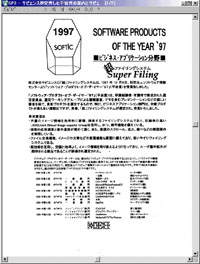 |
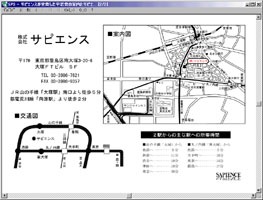 |
| スクリーン写真1 デモのイメージデータ
|
|
◎ダウンロードする際の注意ですが、マイクロソフト・インターネット・エクスプローラーの場合、ダウンロードしていきなり実行するモードが選択できます。その際、このsp3fileは、マイクロソフト・オーセンティックを受けていないので、下のスクリーン写真2のようなダイアログボックスが現れることがあります。ここでは、私どもを信用して頂いて「はい」を選択してください。すると、下のスクリーン写真3のような、灰色のウィンドウと暗号を解くための鍵つまりパスワードの入力を促すダイアログが現れます。ここに、
と入力してください。後は、スクリーン写真1の左側のイメージが現れます。
|
|
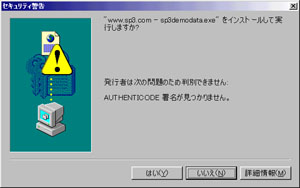 スクリーン写真2 マイクロソフト・オーセンティック
|
|
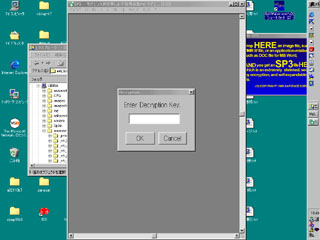 スクリーン写真3 暗号を解く鍵の入力
|
|
| ディスクに保存するモードでダウンロードするのであれば、スクリーン写真2のメッセージは現れません。また、ネットスケープのナビゲーター系のブラウザをご使用の場合は、ディスクへの保存のみが許されます。このようにディスクに保存する場合には、どこに保存したかを覚えておいてください。 保存後、エクスプローラーで、
を起動してください。すると、下のスクリーン写真3のような、灰色のウィンドウと暗号を解くための鍵つまりパスワードの入力を促すダイアログが現れます。ここに、
と入力してください。後は、スクリーン写真1の左側のイメージが現れます。
|
|
| ◎いよいよダウンロードです。ダウンロードは、
|
|
|
|
| をクリックしてください。 いくつか、比較用の画像を用意しました。こちらへどうぞ。
|
|
| [日本語トップページに戻る]
|
|
| このサイトは(株)サピエンスによって運営されています。 |
|
| COPYRIGHT (c) 1999 SAPIENCE CORPORATION. | |